Ebben a tutorialban elmagyarázom, hogyan hozhatsz létre időtorzítást az Adobe After Effects segítségével, hogy valósághű fékezési folyamatot hozz létre egy autóbaleset szimulációhoz. A hangsúly arra irányul, hogy művészi módon csökkentsd az autó sebességét annak érdekében, hogy fokozd egy baleset drámai hatását. Előnyt jelent az After Effects használatában szerzett tapasztalat, de minden lépést részletesen elmagyarázok, így még a kezdők is könnyen követhetik.
Legfontosabb megállapítások
- Az időtágítás és az időtorzítás használata lehetővé teszi a fékezési folyamat valósághű szimulációját.
- A Keyframe-ek elengedhetetlenek az időtorzítás kezeléséhez.
- A sebesség finom megközelítése kulcsfontosságú a hiteles hatás eléréséhez.
Lépésről lépésre útmutató
Először importálj be projekt fájlokat az After Effects-be és hozz létre egy új projektet. Ellenőrizd, hogy az összes szükséges anyag már rendelkezésre áll-e a projektben.
Mielőtt elkezdenéd a hatásokat és beállításokat, érdemes áttekinteni a jármű jellegzetes mozgását. Gyakran állandó sebességünk van, ami a valóságban nem mindig adott. Lassítsd le az autót, hogy valósághűvé tedd a fékezési folyamatot.
Az időtorzítást használva használhatod a "Frame Hold" vagy a "Time Stretch" funkciót. A mi céljainkra a "Time Stretch" függvényt vesszük górcső alá. Meghatározol egy pontot, amikor az autó 100%-os sebességgel halad, és egy pontot, amikor lassulni kezd – talán 110% -ig.
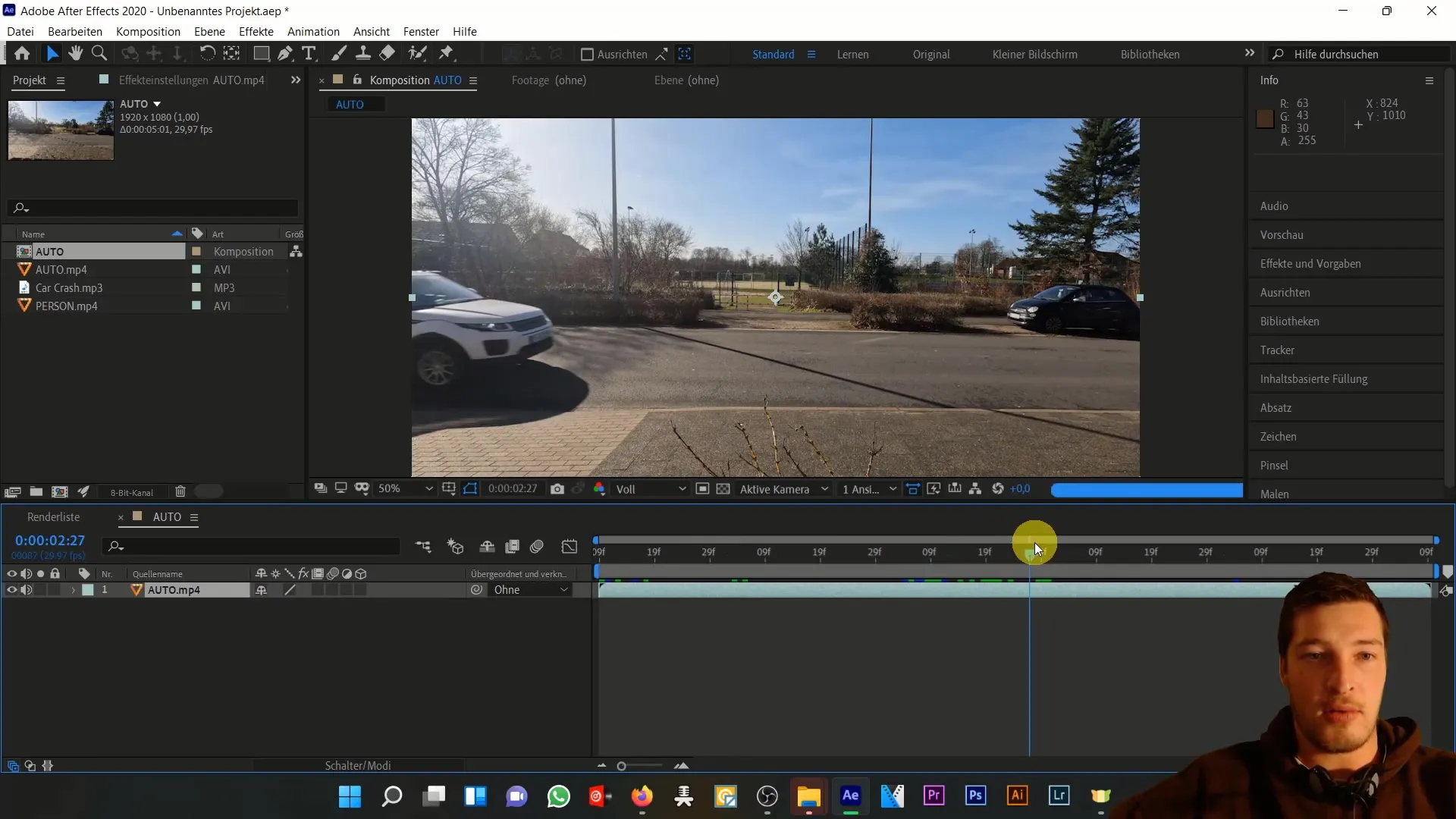
Kombináld a Control + Shift + D billentyűkombinációt, hogy szétválaszd a réteget ezen a jelölőn. Most állítsd be a videoklip időtágítását 110%-ra. A bemutatóban láthatod, hogyan változik meg a klip időtartama.
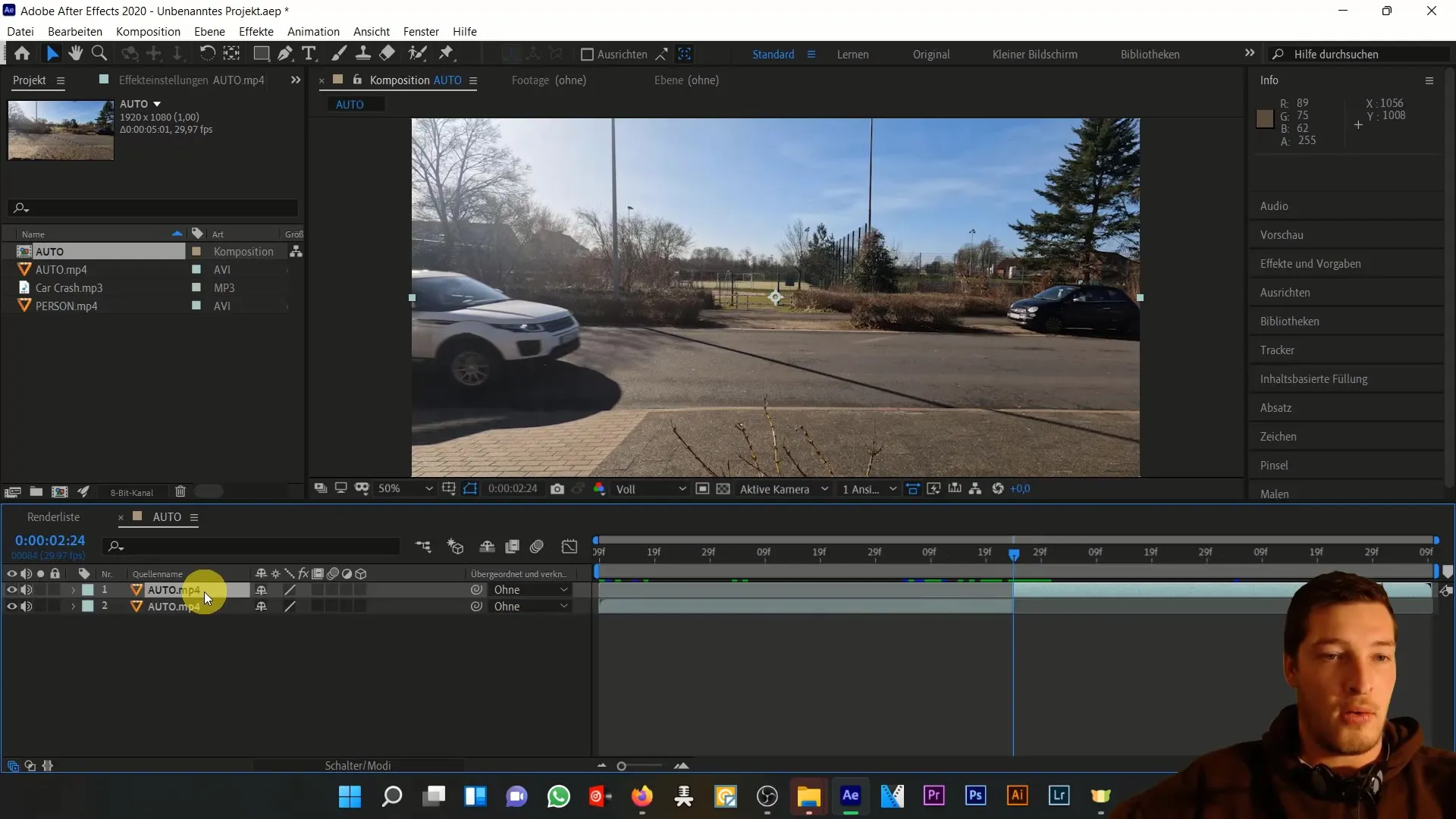
Válassz ki további időbélyegeket az autó további lelassításához – például 120%-val és így tovább, egészen kb. 150%-os értékig. Fontos, hogy a sebesség ne ugorjon hirtelen 100%-ról 150%-ra, hanem legyen egy sima átmenet.
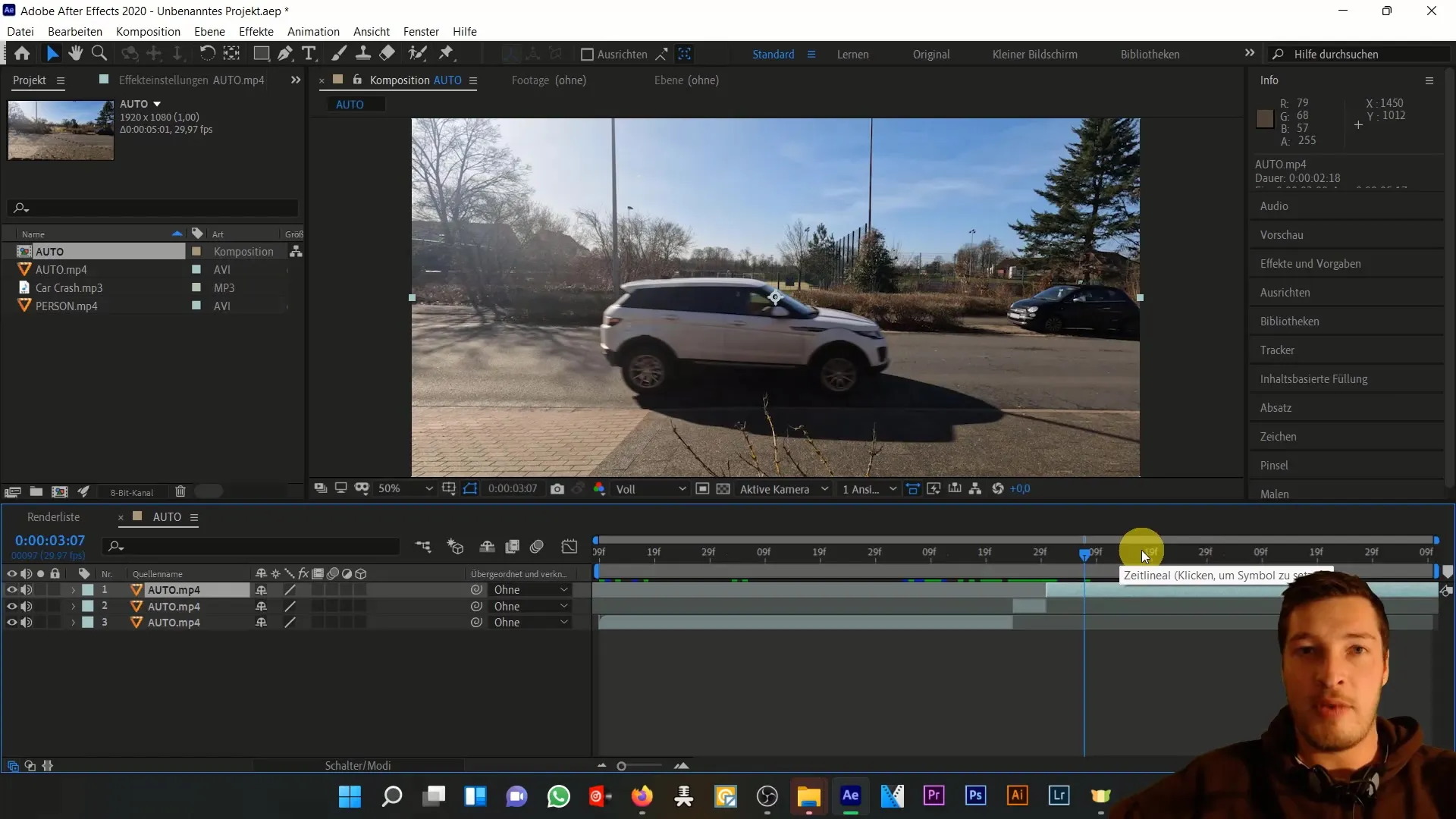
Szúrd be újra az autót a kompozícióba, hogy dolgozhass az időtorzítással. Kattints a jobb egérgombbal a "Time" menüpontra, majd válaszd ki "Time Stretch". Két Keyframe kerül hozzáadásra, amelyek az időtorzítás kezdetét és végét jelölik.
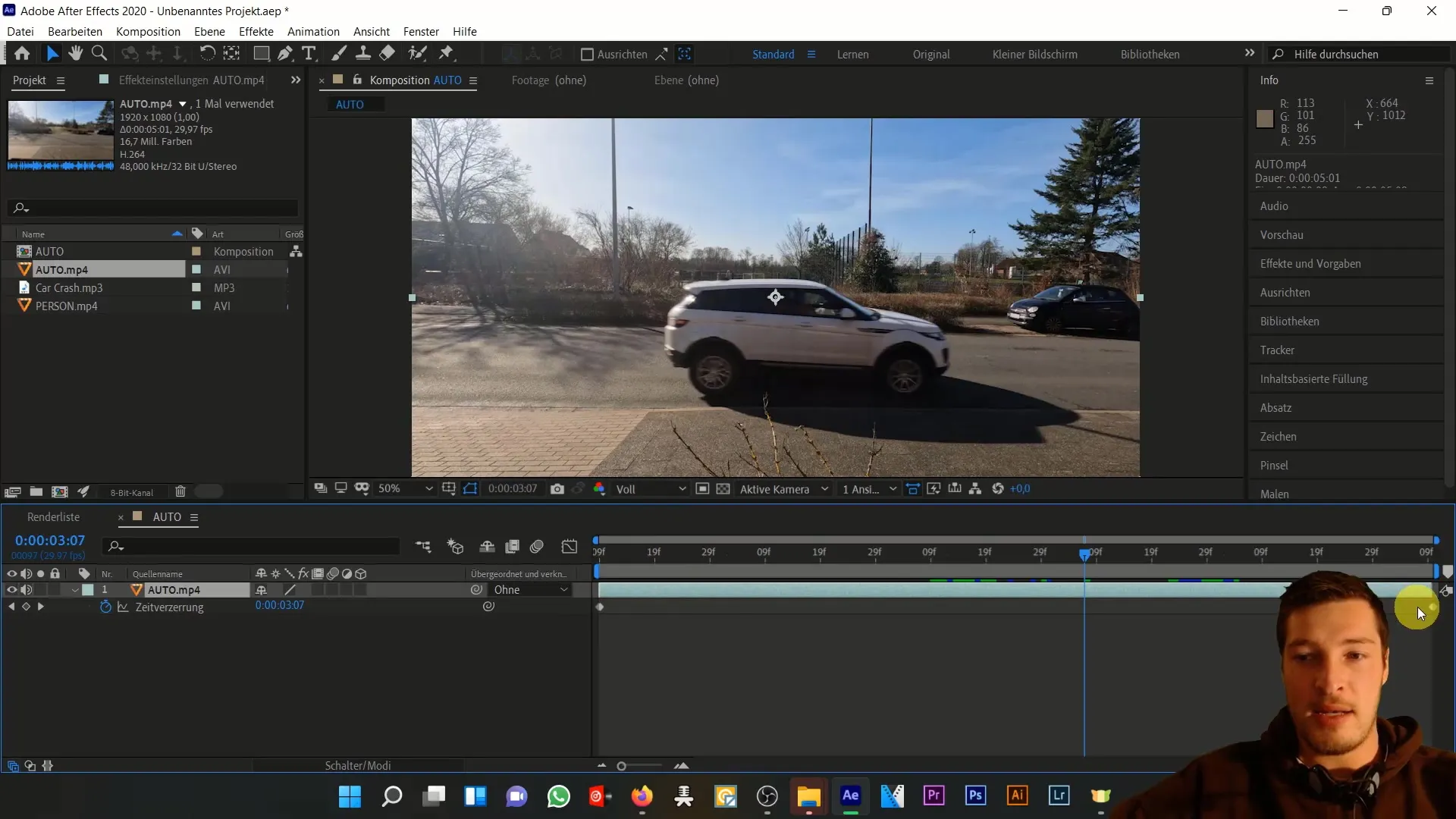
Most állítsd be a megfelelő időpontokat a Keyframe-eknek. Helyezz le egy Keyframe-et, amikor az autó belép a képbe, és egy másodikat, amikor teljesen kimegy a képből. Ezek a két pont kulcsfontosságúak az időtorzítás időzítéséhez.
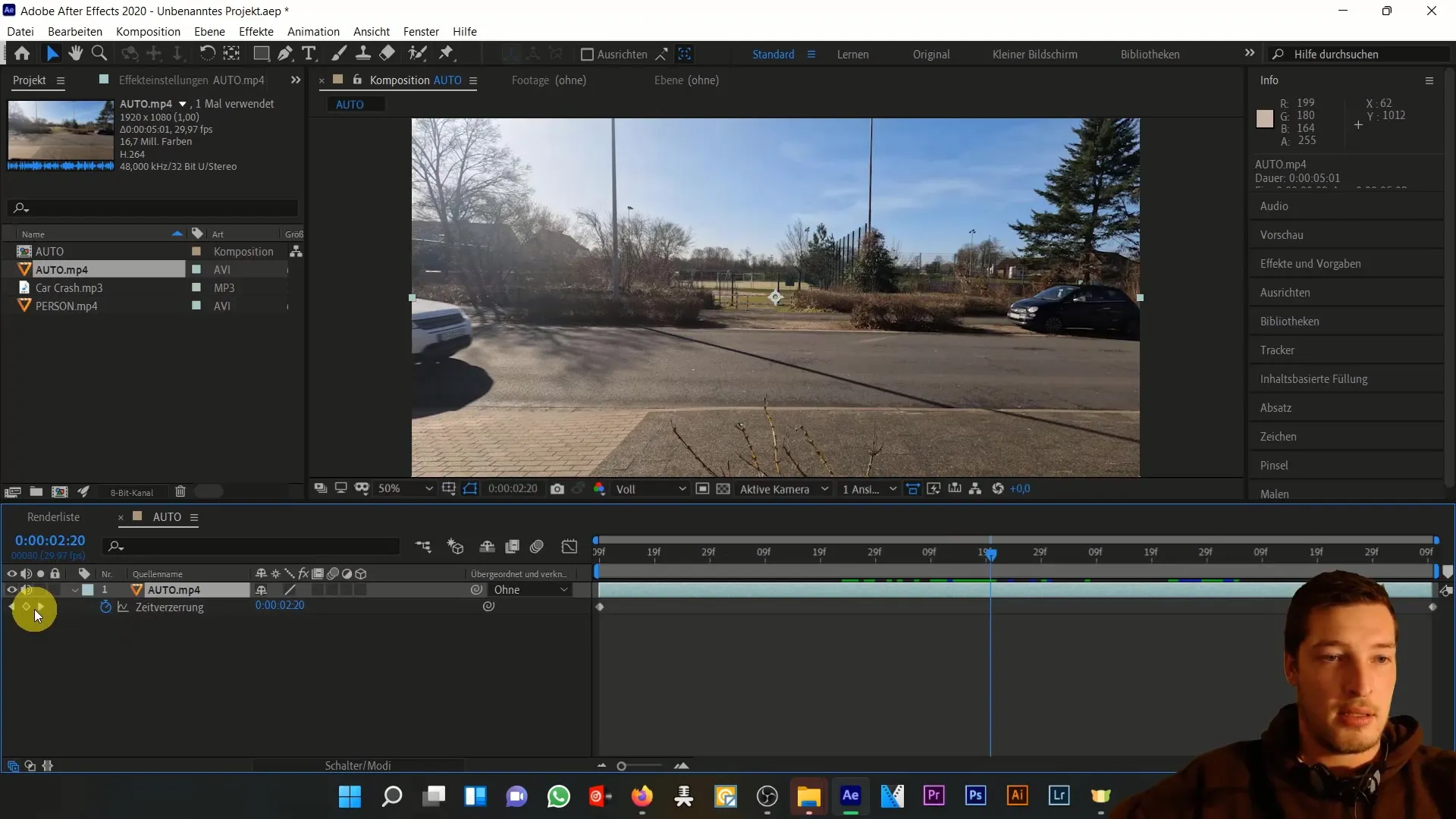
Nézd meg a mozgást a Diagramszerkesztőben. A Keyframe-ek között láthatod, hol kell lassítani a jármű sebességét vizuálisan, és esetlegesen beállítani. Növeld meg a távolságot a második és harmadik Keyframe között, hogy fokozd a lelassítást.
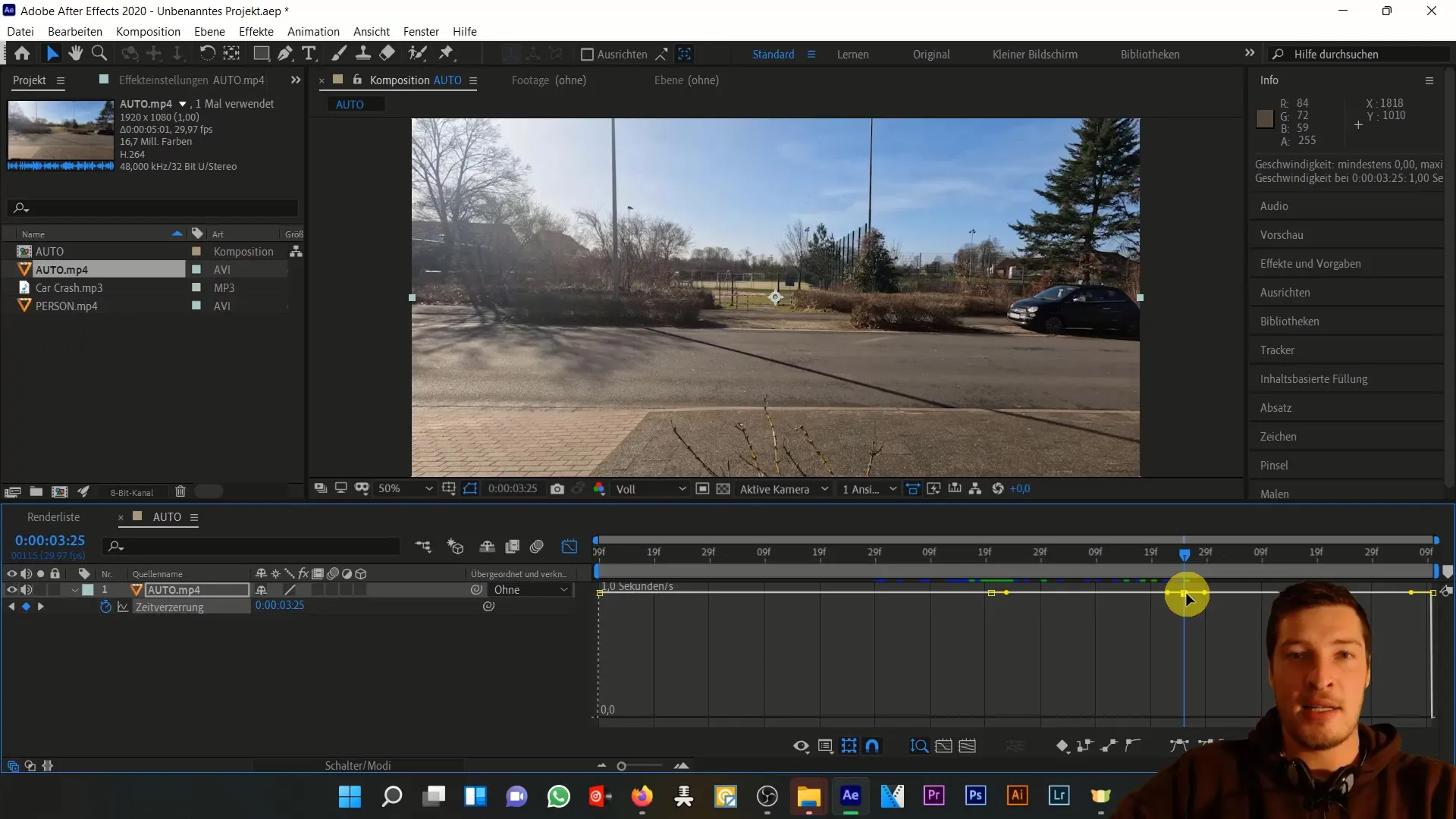
Ha a harmadik Keyframe-et tovább húzod jobbra, észre fogod venni, hogy a klip sebessége nőni fog, hogy kompenzálja az időkülönbséget. Nyugodtan kísérletezz ezekkel az értékekkel, hogy elérd a kívánt hatást.
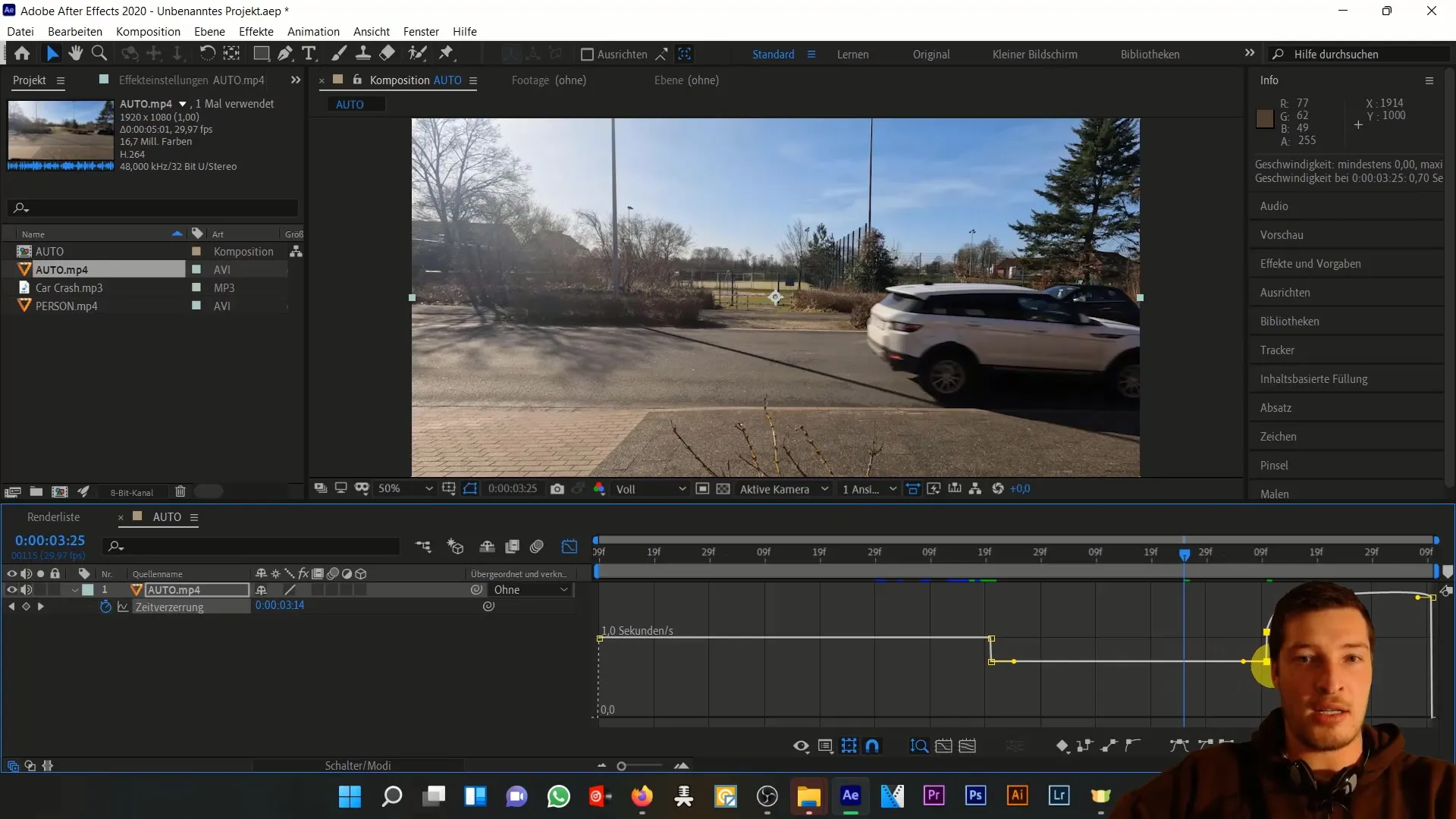
Amennyiben még további lelassítást szeretnél az időtorzítással, vedd ki a Keyframe-et és húzd jobbra. Növeld a teret a sebesség csökkentéséhez. Párosítsd gondosan a kompozíció középpontját, hogy harmonikus átmenetet teremts a végén.
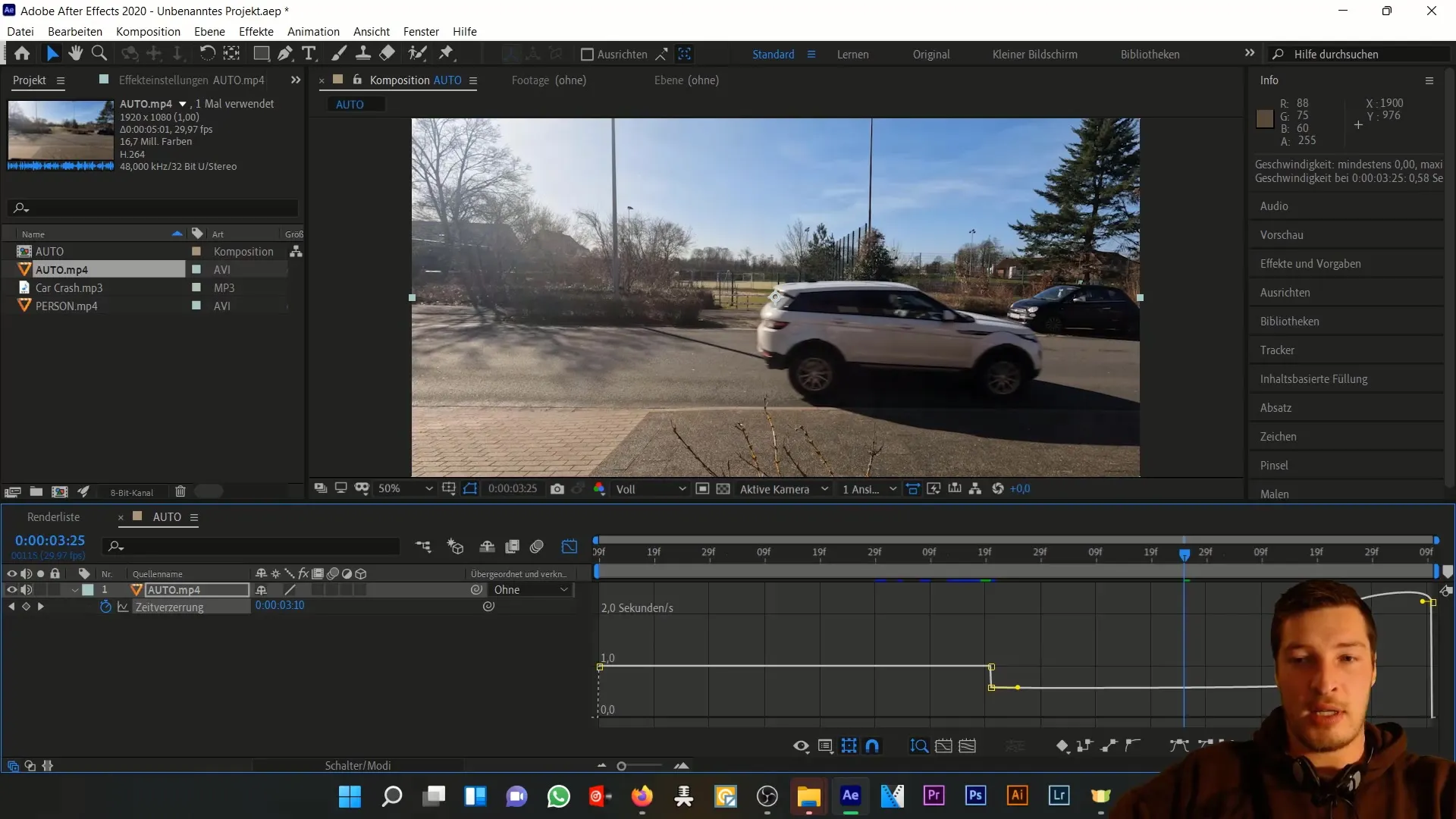
Egy valóságosabb szimuláció érdekében állítsd be a Keyframe hatását azokon a területeken, ahol az autó becsatlakozik, vagy éppen hogy elhagyja a képet. Kerüld az olyan gyors egymást követő mozdulatokat, amelyek nem hitelesen jelenítik meg a fékezést.
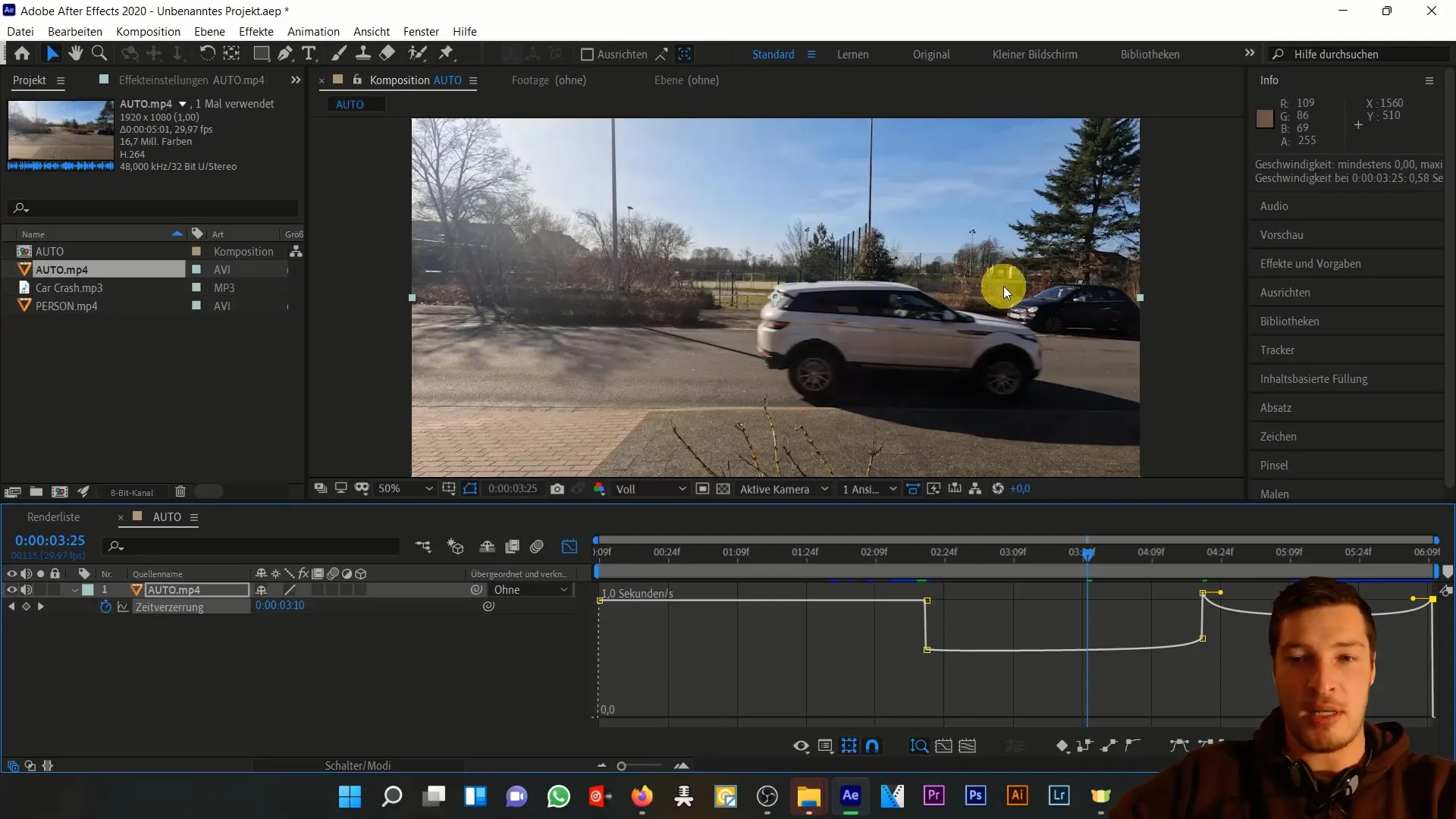
Most az utolsó képkockára korlátozd a munkaterületet a renderelés optimalizálása érdekében. Mentse a kompozíciót az „Összetétel” menü „Hozzáaadás az Adobe Media Queue-hoz” lehetőségével.
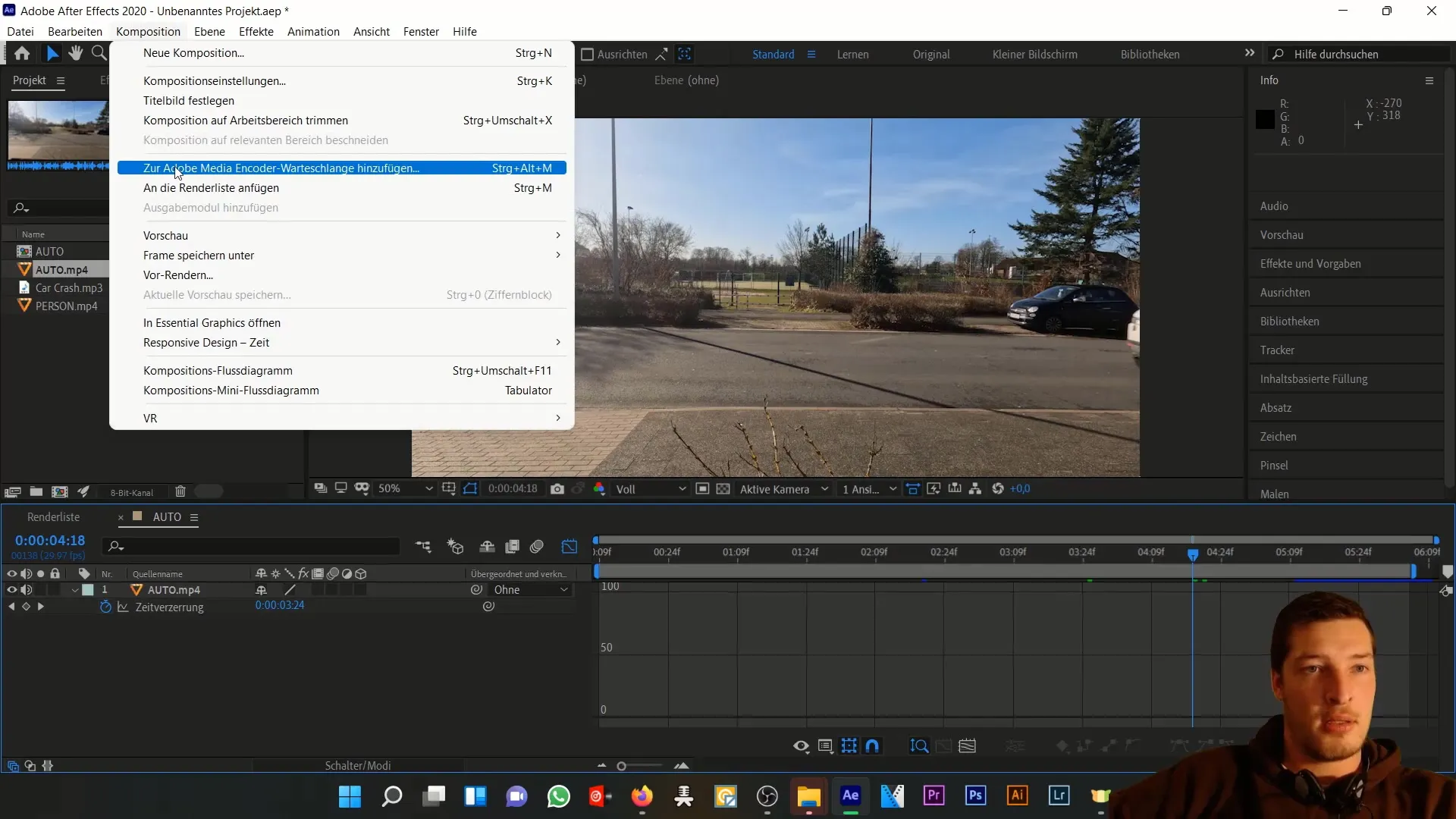
A projekt renderelése után ellenőrizheted és szükség szerint újra finomhangolhatod az effekteket. Ehhez duplikálhatod az eredeti fájlt egy közvetlen összehasonlítás érdekében az érintetlen és szerkesztett változat között.
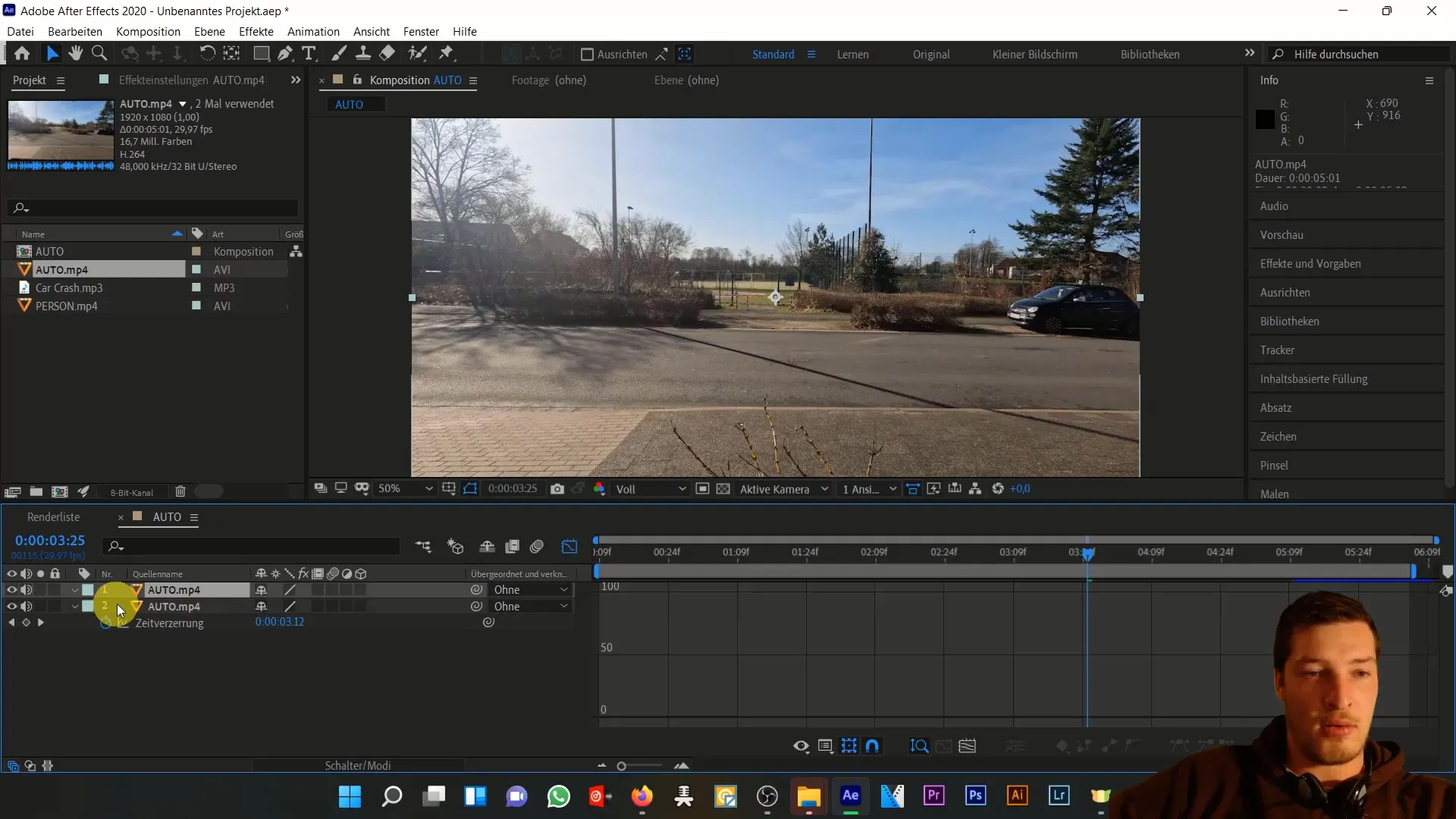
Összefoglalás
Ebben az útmutatóban megtanultad, hogyan hozhatsz létre egy realisztikus fékezési folyamatot az After Effects időtorzítás és kulcspontok segítségével. A sebesség görbéjének célzott beállításával drámai hatásokat érhetünk el, és hitelesen ábrázolhatjuk egy autóbaleset illúzióját.
Gyakran Ismételt Kérdések
Hogyan lehet aktiválni az időtorzítást az After Effects-ben?Menj az adott rétegre, jobb klikkelj az „Idő” szóra, majd válaszd ki az „Időtorzítás aktiválása” lehetőséget.
Hogyan lehet beállítani az autó sebességét?Használd a kulcspontokat az időtorzítás irányítására a megfelelő pontokon.
Mi a különbség az időtartás és a helyben tartózkodás között?Az időtartás változtatja a klip sebességét, míg a helyben tartózkodás megállítja a klipet.
Hány kulcspontra van szükségem egy valósághű szimulációhoz?Legalább két kulcspont, egy az elejére és egy a fékezés végére.
Vissza lehet állítani a sebességet később?Igen, bármikor módosíthatod a kulcspontokat a sebesség módosításához.


